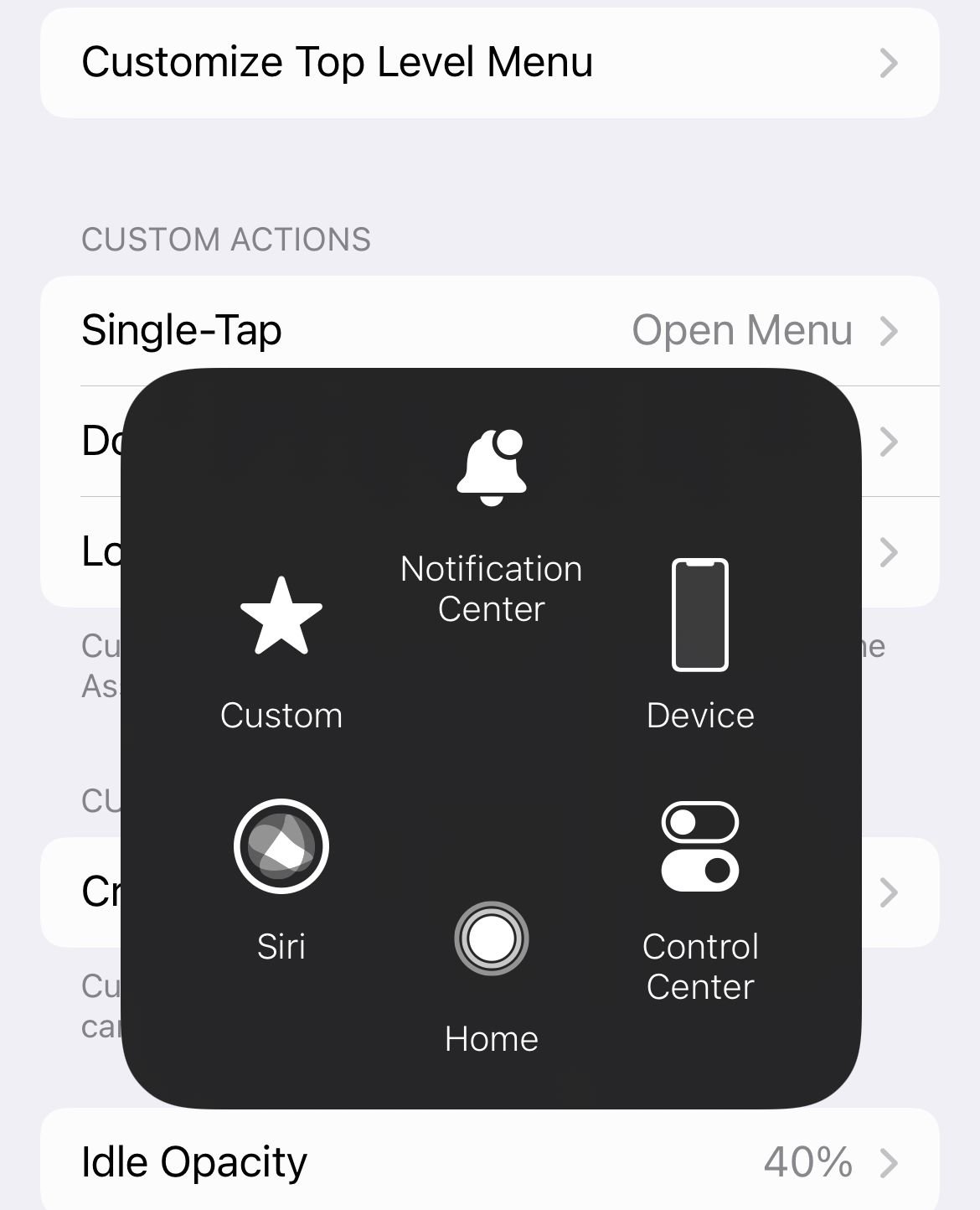Funktioniert die Home-Taste auf Ihrem iPad oder iPhone nicht? 5 Lösungen
Was tun, wenn die Home-Taste auf Ihrem iPhone oder iPad nicht funktioniert? Eine der Lösungen besteht darin, die Taste auszutauschen. In diesem Fall müssten Sie Ihr Gerät auseinandernehmen.
Dies ist keine einfache Angelegenheit und sicherlich keine empfehlenswerte Do-it-yourself-Option, insbesondere, wenn Sie so etwas noch nie versucht haben und für Ihr Gerät noch Garantie besteht.
Wir möchten Ihnen noch ein paar andere, einfachere und wirksame Lösungen vorstellen.
Was tun, wenn die Home-Taste auf Ihrem iPhone oder iPad nicht funktioniert?
In Betracht ziehen
- Stellen Sie sicher, dass Sie alle Hüllen und Displayschutzfolien entfernen.
- Stellen Sie sicher, dass der Tastenbereich sauber ist
- Erwägen Sie die Wiederherstellung der Firmware Ihres iPhone oder iPad über iTunes oder Apple Music.
Lösung Nr. 1: Home-Taste neu kalibrieren
Dies ist wahrscheinlich die einfachste Lösung. Folgendes sollten Sie tun:
- Halten Sie die Einschalttaste gedrückt
- Wenn auf dem Bildschirm Ihres iPad oder iPhone die Meldung „Zum Ausschalten wischen“ erscheint, lassen Sie die Einschalttaste los und halten Sie die Home-Taste gedrückt.
- Halten Sie die Home-Taste gedrückt, bis der Home-Bildschirm angezeigt wird.
Lösung Nr. 2: Reinigen Sie die Home-Taste
Einer der Hauptgründe, warum die Home-Taste nicht funktioniert, sind Ablagerungen, Schmutz und Staub. Sie sollten daher die Taste reinigen.
Reinigen Sie den Knopf mit Reinigungsalkohol (oder Tüchern mit 70-prozentigem Isopropylalkohol) und einem Wattestäbchen. Sie können auch ein oder zwei Tropfen auf Ihren Finger träufeln, den Knopf reiben und ihn dann an den Ecken drücken.
Lösung Nr. 3: Hochformat/Querformat
Diese Lösung hat vielen geholfen. Befolgen Sie diese Schritte:
- Halten Sie die Home-Taste gedrückt, während sich Ihr iPad oder iPhone im Hochformat befindet
- Halten Sie die Taste gedrückt, um das Gerät in den Querformatmodus zu versetzen
- Drehen Sie Ihr Gerät zurück in die Hochformatansicht
- Stellen Sie dabei sicher, dass sich der Bildschirm Ihres Geräts dreht
- Lassen Sie die Home-Taste los.
Lösung Nr.4: 5-Finger-Geste
Wenn die vorherigen Lösungen das Problem mit der Home-Taste nicht behoben haben, können Sie Folgendes versuchen:
iPads mit iOS 12–iOS 10:
- Gehen Sie zu Einstellungen > Allgemein > Multitasking und Dock
- Gesten einschalten
- Um zum Startbildschirm zurückzukehren, legen Sie fünf Finger auf den Bildschirm und ziehen Sie alle Finger zusammen – greifen Sie sie.
In iPadOS: Navigieren Sie zu „Einstellungen“ > „Home-Bildschirm und Dock“. Tippen Sie auf den Umschalter „Gesten“, um Gesten ein- oder auszuschalten.
Lösung Nr. 5: Assistive Touch
Wenn Ihnen die 5-Finger-Gestenlösung nicht gefällt, können Sie die Home-Taste auf dem Bildschirm erstellen. So geht das:
- Gehe zu den Einstellungen
- Tippen Sie auf Eingabehilfen
- Tippen Sie auf Berühren
- Tippen Sie auf Assistive Touch und schalten Sie es ein
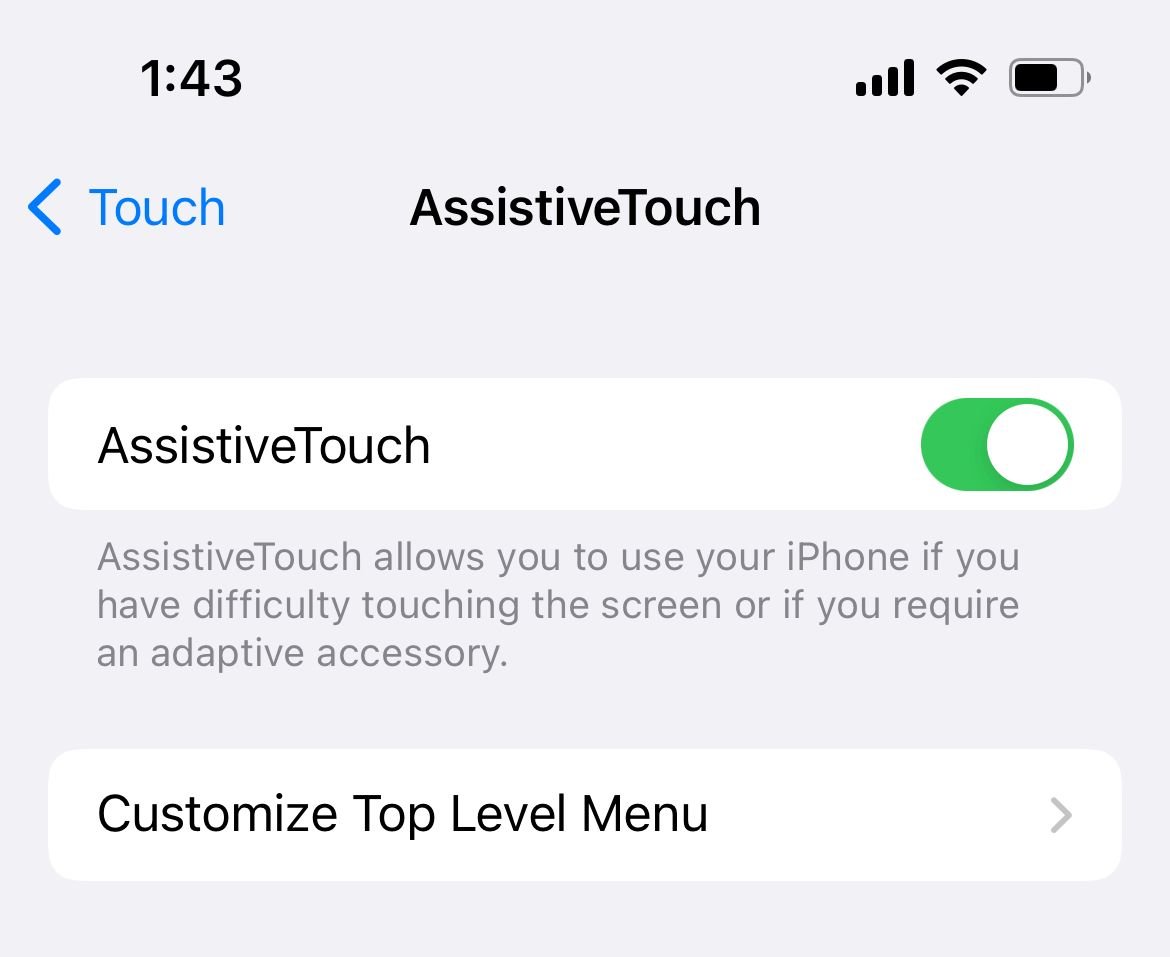
- Klicken Sie auf das Symbol, das in der unteren rechten Ecke angezeigt wird
- Wählen Sie Home
- Wenn Sie es an eine andere Position verschieben möchten, tippen und halten Sie das Symbol und ziehen Sie es an die gewünschte Stelle.